Como ativar o Modo Dark no Microsoft Outlook (Windows, Mac e Mobile)
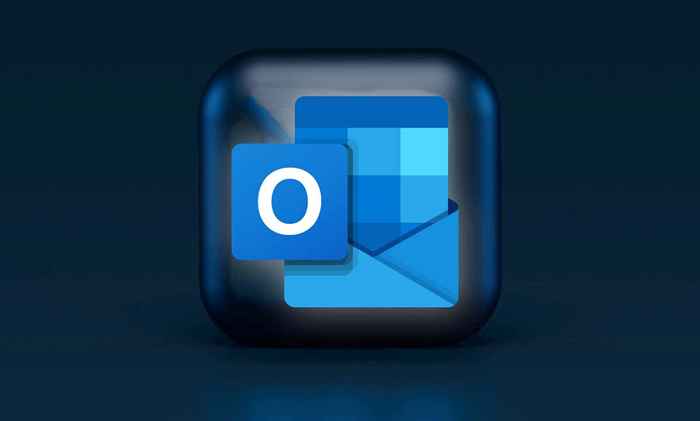
- 2631
- 366
- Loren Botsford
O uso de aplicações no modo escuro pode reduzir a tensão ocular e estender a duração da bateria do seu dispositivo. O modo escuro do Microsoft Outlook inverte o fundo branco padrão para preto. Este tutorial mostra como usar o Outlook no Modo Dark em dispositivos suportados.
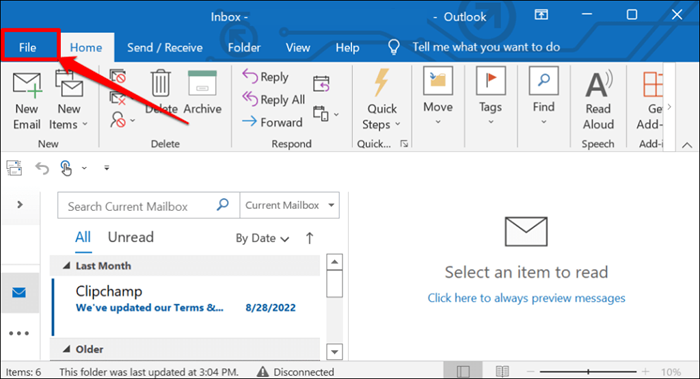
- Selecione a conta do escritório na barra lateral.
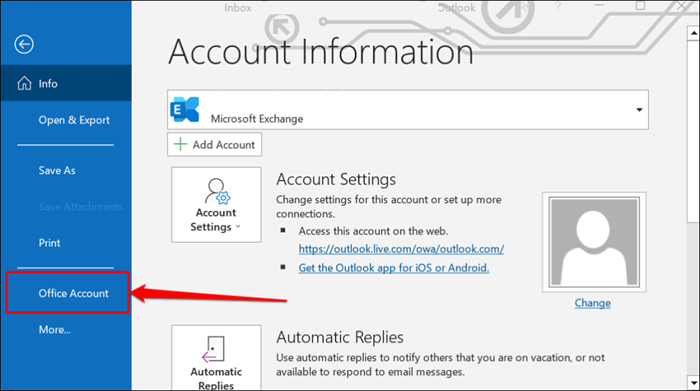
- Expanda o menu suspenso "tema do escritório" e selecione Black ou Dark Cinza ou Use Configuração do Sistema.
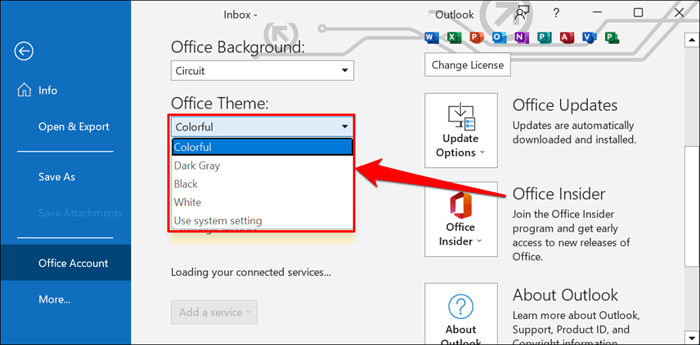
"Dark Grey" é uma variante diluída e menos intensa do tema preto.
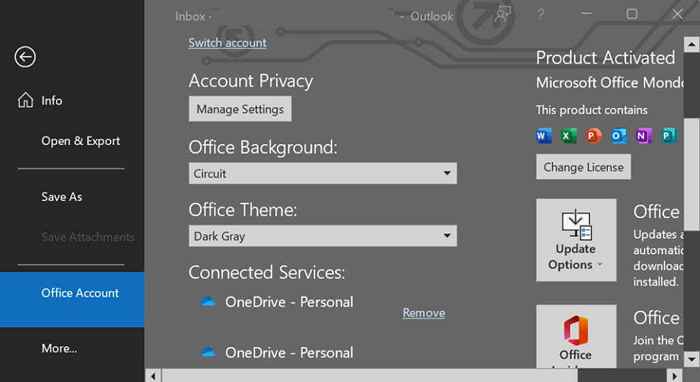
Se você escolher "Usar configurações do sistema", o Outlook espelhará o tema do sistema do seu PC. Escolha um tema sombrio no menu de configurações do Windows para colocar o Outlook no Modo Dark.
Abra o aplicativo Configurações no Windows 10 ou 11, vá para Personalização> Temas> Tema atual e selecione um tema sombrio.
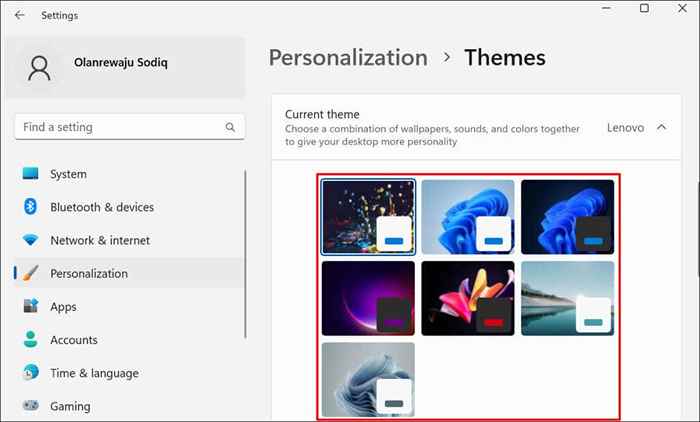
Personalize o fundo da mensagem do Outlook no modo escuro
Você prefere ler e escrever e -mails em texto preto sobre um fundo branco? Defina a janela da mensagem do Outlook para ficar branco ao usar o Modo Dark.
- Abra o Outlook, selecione Arquivo na barra de ferramentas e escolha Opções.
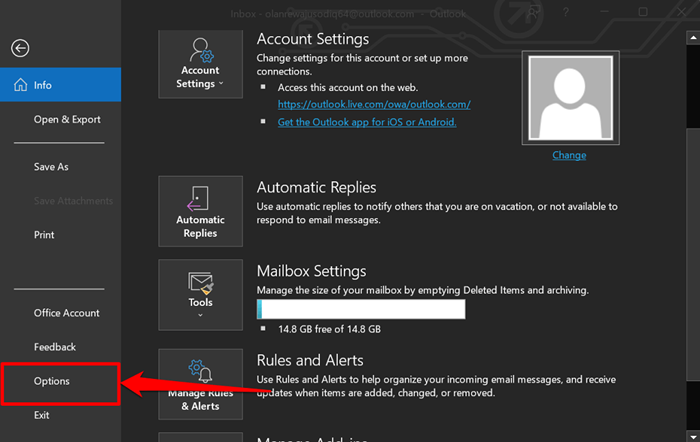
- Selecione Geral na barra lateral e role para baixo para “Personalizar sua cópia do Microsoft Office."Defina o" Tema do Escritório "para preto e selecione a caixa de seleção NUNCA MENTRA A MENSAGE.
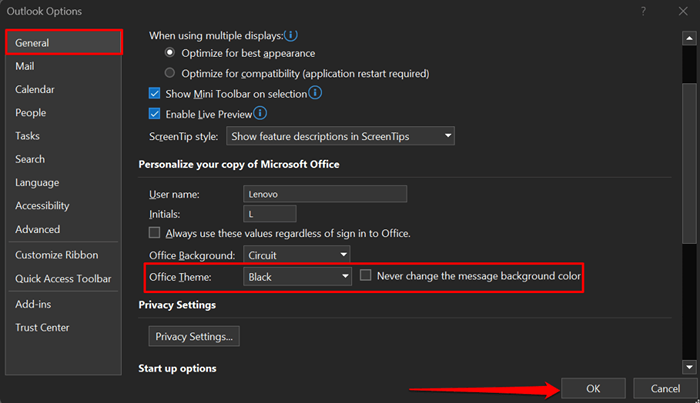
- Selecione OK para salvar a mudança. O Outlook agora exibirá e -mails em texto preto em um fundo branco sem desativar o modo escuro.
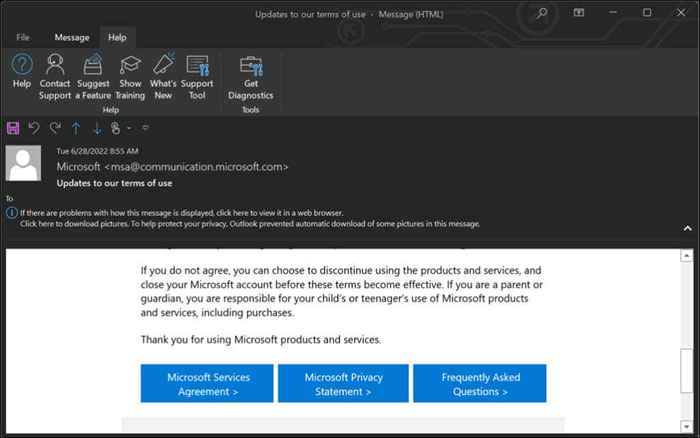
Como ativar o modo escuro do Outlook no mac
O aplicativo MacOS Outlook corresponde ao tema do seu Mac por padrão. O Outlook muda para um fundo preto contra o texto em branco quando o seu Mac está no modo escuro.
Vá para Preferências do Sistema> Geral e selecione Dark na linha "Aparência".
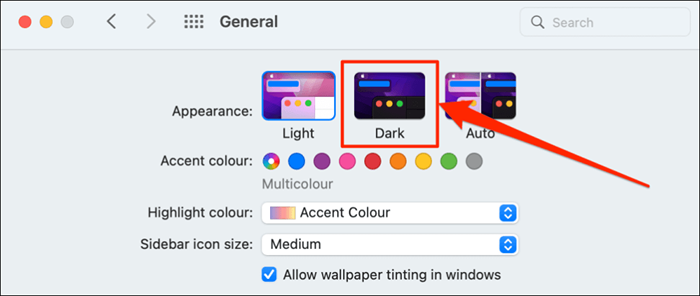
Siga as etapas abaixo para usar o Outlook no Modo Dark quando o seu Mac está no modo de luz.
- Abra o aplicativo Outlook, selecione o Outlook na barra de menus e escolha Preferências.
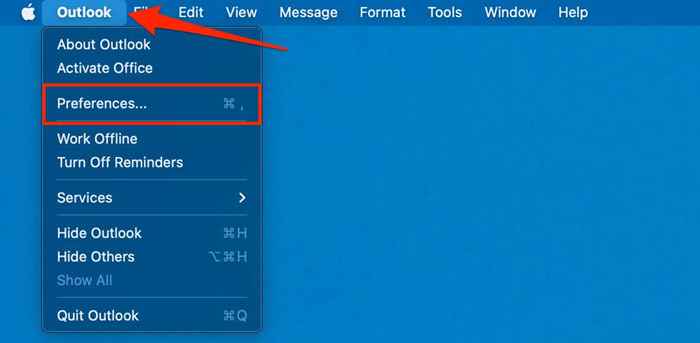
- Selecione Geral.
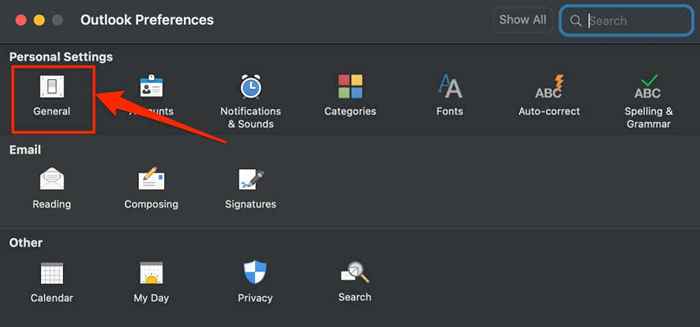
- Selecione a aparência escura.
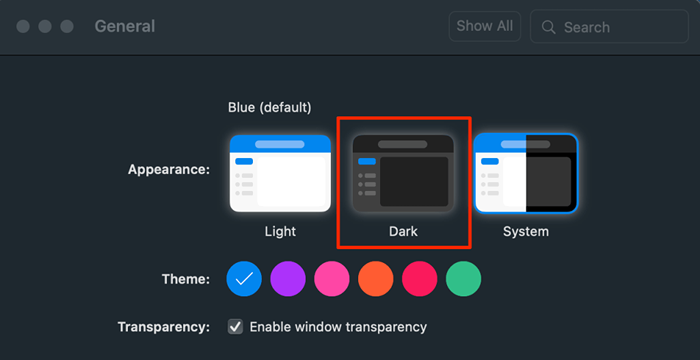
Como ativar o modo escuro do Outlook no Android
O aplicativo Android do Outlook muda automaticamente para o modo escuro quando você:
- Ativar tema sombrio no menu Android Settings. Vá para Configurações> Exibição e ligue o Dark Theme.
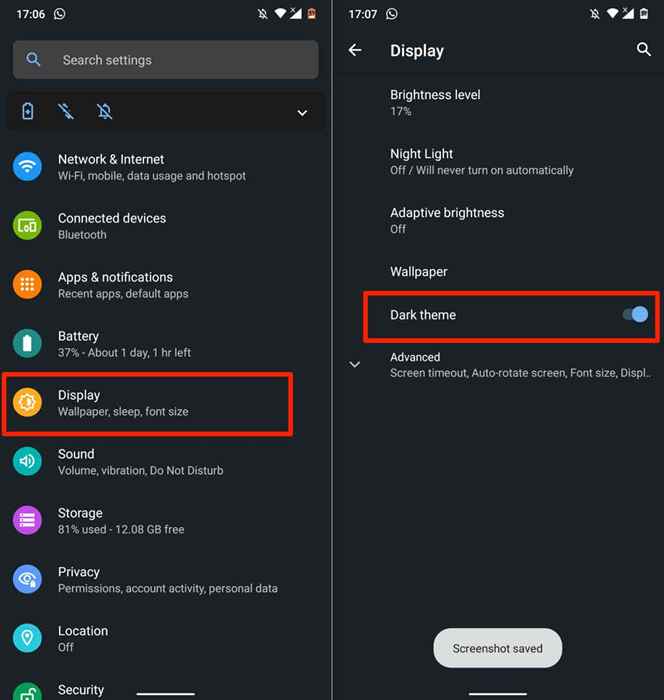
- Ligue o economizador da bateria Android. Vá para Configurações> Bateria> Salvador de bateria e toque em Ligue agora.
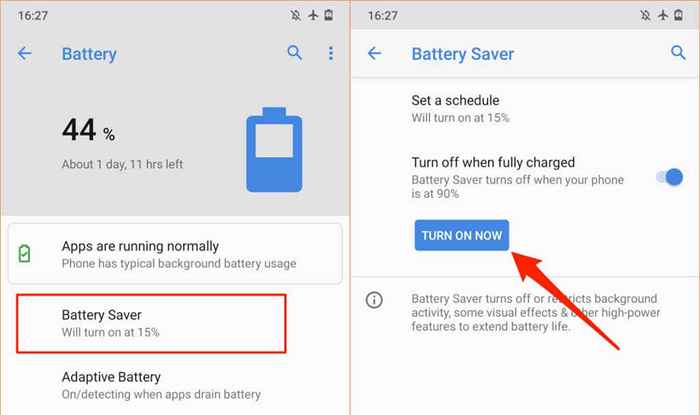
Você também pode definir o Outlook para permanecer no modo escuro permanentemente.
- Abra o Outlook e toque no seu ícone ou imagem de perfil no canto superior esquerdo.
- Toque no ícone de engrenagem no canto inferior esquerdo para abrir o menu de configurações do Outlook.
- Role até a seção "Preferências" e toque na aparência.
- Vá para a guia "Tema" e selecione Dark.
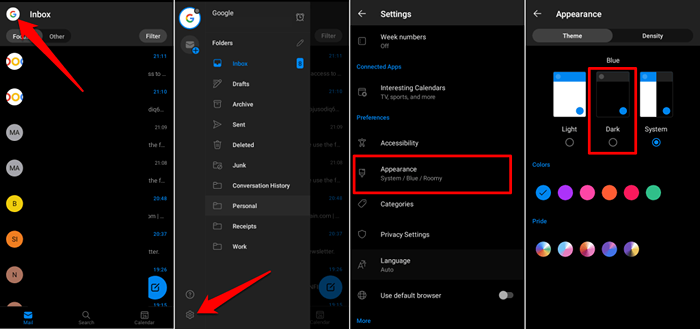
Como ativar o modo escuro do Outlook no iOS
O Microsoft Outlook também corresponde ao tema do seu iPhone ou iPad. Para inverter o fundo branco do Outlook, coloque seu dispositivo no modo escuro ou habilite o modo escuro no menu de configurações do Outlook.
Abra o centro de controle e toque no ícone do modo escuro. Como alternativa, vá para Configurações> Exibição e brilho e selecione escuro na seção "Aparência".
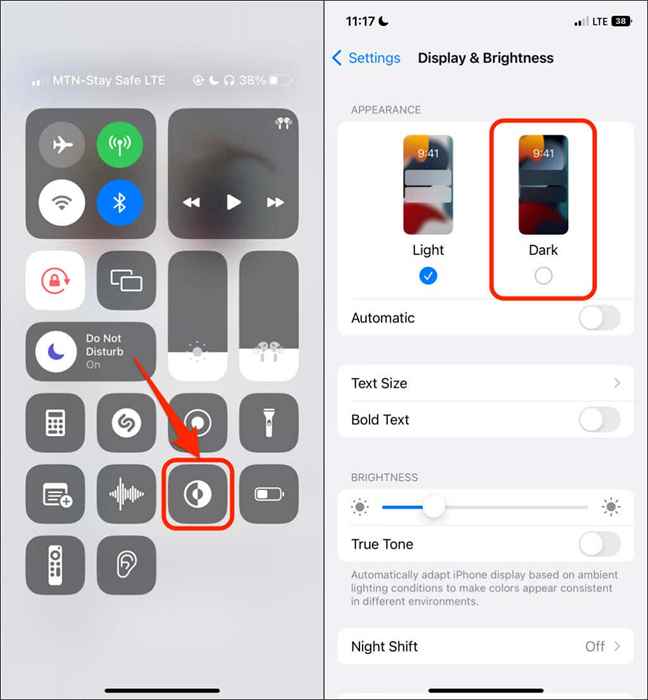
Siga as etapas abaixo para usar o Outlook no modo escuro quando o seu dispositivo usar um tema leve.
- Abra o aplicativo do Outlook, toque no seu ícone/imagem de perfil e toque no ícone da engrenagem.
- Encontre e toque na aparência na seção "Preferências".
- Selecione o tema sombrio. Você também pode dar um tema sombrio ao ícone do aplicativo do Outlook.
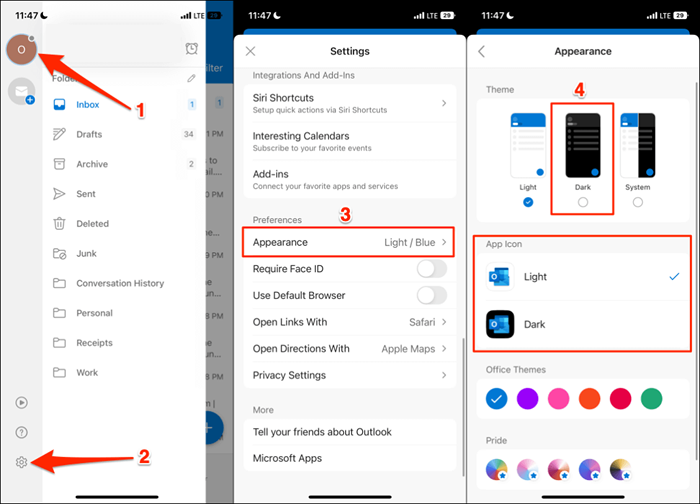
Como ativar o Modo Dark no Outlook Web
O aplicativo da web do Outlook também tem uma opção de modo escuro. Se você acessar o Outlook através de um navegador da web, veja como ver seus e -mails no modo escuro.
- Open Outlook (www.panorama.com) em seu navegador da web e entre na sua conta de e -mail.
- Selecione o ícone de engrenagem no canto superior direito.
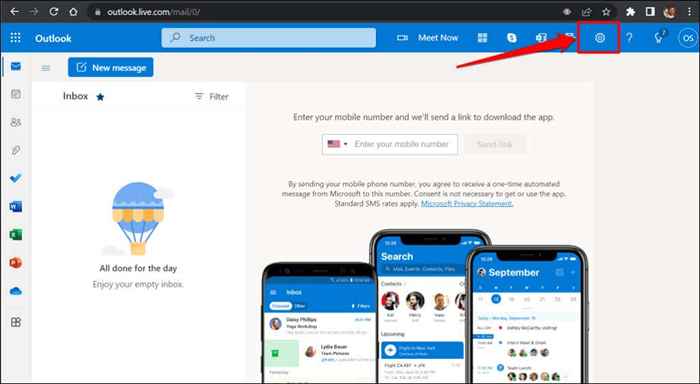
- Alternar no modo escuro.
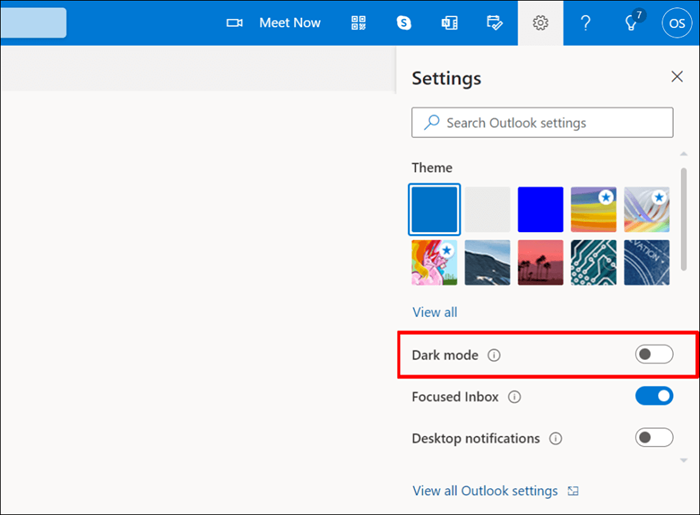
Uma perspectiva sombria
Não consigo encontrar a opção de ativar o modo escuro no Outlook? Atualize o sistema operacional do seu dispositivo e verifique se você está usando a versão mais recente do Outlook.
- « A música do Instagram não está funcionando em histórias? Experimente estas 10 correções
- Como consertar uma tela em branco Salvar como no Adobe Acrobat Reader »

